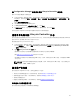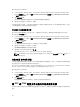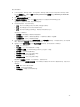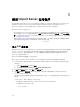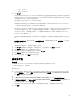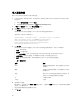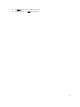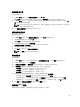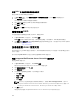Users Guide
要生成比较报告:
1. 在
Configuration Manager 2012
、
Configuration Manager 2012 SP1
或
Configuration Manager 2012
R2 中的设备集合下,右键单击所有 Dell Lifecycle Controller 服务器并选择 Dell Lifecycle Controller
→ 启动 Config Utility。
2. 选择网络适配器比较报告选项。
3. 在网络适配器比较报告屏幕中,单击浏览并选择您已应用于集合的 NIC/CNA 配置文件。
进度条显示已扫描的目标系统,随即生成比较报告。
4. 在生成比较报告后,将显示以下颜色:
• 白色 - 表示已应用的配置文件与目标系统上的配置文件匹配。
• 红色 - 表示将配置文件应用于目标系统时不匹配。
• 灰色 - 表示您应用的配置文件未配置,或其属性在目标系统中丢失。
还将显示以下详细信息:
• 目标系统 - 要比较配置文件的目标系统的名称。
• 目标适配器 - 目标系统上现有的适配器类型。目标系统可以拥有多个适配器。
• 已应用的配置 - 已应用于目标系统的配置。
5. 选择比较报告中的任何记录并单击查看详细信息以查看端口比较详细信息。屏幕将显示系统上端口的详细
信息。颜色编码与比较报告屏幕相似。请参阅第 4 步。
6. 选择端口并单击查看详细信息以查看个人设置比较详细信息。此时将显示以下详细信息:
• 分区 - 端口上的分区号。
• 个人设置 - 分区上目标系统的初始个人设置。
• 已应用的个人设置 - 从 NIC/CNA 配置文件应用至分区的个人设置。
• 最小带宽 - 分区中可用的最小带宽。
• 应用的最小带宽 - 应用于分区的最小带宽。
• 最大带宽 - 分区中可用的最大带宽。
• 应用的最大带宽 - 应用于分区的最大带宽。
颜色编码与比较报告屏幕相似。有关详细信息,请参阅第 4 步。
7. 选择任何分区并单击查看端口详细信息。端口详细信息屏幕显示 NIC 和 iSCSI 属性详细信息。将显示以下
详细信息:
• 属性 - NIC 或 iSCSI 属性的列表。
• 系统值 - 系统中存在的属性值。
• 已应用的值 - 从配置文件应用的属性值。
43